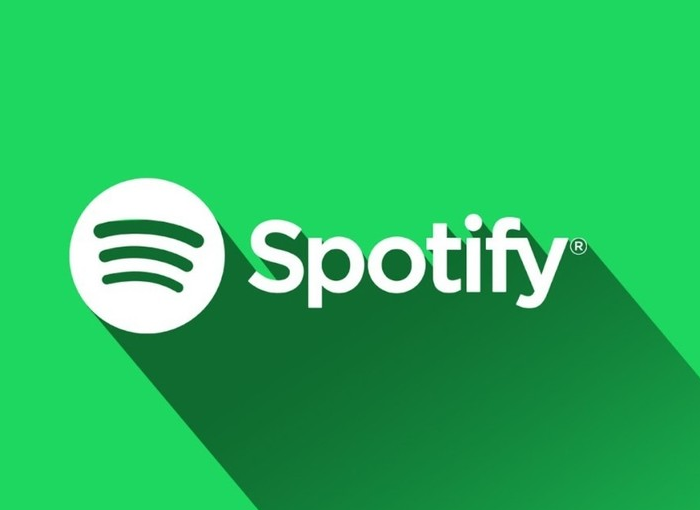Kasalukuyang nag-stream ng mga application ng musika tulad ng Spotify Nag-aalok sila ng maraming mga posibilidad para sa libangan, na nagpapahintulot sa amin na iakma ito sa aming mga panlasa at interes. Isa sa mga kawili-wiling opsyon na mahahanap natin sa platform na ito ay ang nito mga listahan ng pakikipagtulungan, na mga seleksyon ng musika na maaaring gawin kasama ng ibang mga tao para ma-enjoy ang musical entertainment nang magkasama.
Isinasaalang-alang na maraming mga aktibidad na isinasagawa bilang mag-asawa, kasama ang mga kaibigan o pamilya o iba pang mga grupo, na isang mahusay na paraan upang matuto nang higit pa tungkol sa mga musikal na panlasa ng iba at tangkilikin ang lahat nang sama-sama. Para sa kadahilanang ito, ipapaliwanag namin kung ano ang kailangan mong malaman kung gusto mong malaman kung paano ibahagi ang iyong Spotify playlist sa iyong mga kaibigan.
Paano Gumagana ang Spotify Collaborative Playlist
Kapag nagbabahagi ng isang collaborative na playlist sa Spotify, dapat mong tandaan na kapag ibinahagi mo ito sa ibang tao, maaari nilang i-edit ito kahit anong gusto nila, kaya huwag gawin ito kung gusto mong tiyakin na mayroon ka ng lahat ng mga kanta na gusto mo. o na interesado kang maging ang tanging tao na namamahala sa kanila. Sa kasong ito mayroon kang posibilidad na ibahagi sa iyong mga kaibigan para ma-access nila ito ngunit hindi ito i-edit.
Sa ganitong paraan maaari kang lumikha ng isang bagong listahan, gumamit ng isang luma o samantalahin ang isa na mayroon ka na upang gawin itong collaborative. Sa anumang kaso, mahalagang tandaan mo na ipinapayong palaging magsagawa ng ilang partikular na pag-iingat kaugnay ng mga taong binabahagian mo ng impormasyong ito.
Kung nagpasya kang gumawa ng collaborative na playlist at gusto mong malaman kung paano ibahagi ang iyong Spotify playlist sa iyong mga kaibigan., dapat alam mo yung isa magkatuwang na playlist Ito ang isa na maaari mong gawin upang ikaw at ang iyong mga kaibigan ay maaaring magdagdag at magtanggal ng mga kanta na gusto mo, upang ang lahat ay pamahalaan ang mga ito.
Ang data ng mga listahang ito ay ina-update sa real time, upang kapag ang isa sa mga taong may access ay nagdagdag ng isang kanta, ang iba pang mga taong may access ay makikita agad ito. Bilang karagdagan, sa tabi ng kanta ay makikita mo ang forum ng taong nagdagdag nito.
Ito ay isang nakabahaging playlist na maaaring i-edit at pakinggan ng lahat, na isang magandang paraan upang ibahagi ang mga panlasa sa musika sa mga kaibigan at pamilya. Salamat sa Tampok na collaborative na playlist ng Spotify mayroon kaming posibilidad na lumikha ng mga playlist ng grupo kung saan ang lahat ng kalahok na miyembro ay maaaring lumikha ng isang playlist, na magagamit upang i-edit at pakinggan sa lahat ng uri ng mga device. Higit pa rito, dapat itong tandaan na ito ay isang tampok na magagamit sa lahat ng mga gumagamit, kaya hindi mo kailangang mag-subscribe sa anumang pagpipilian sa pagbabayad ng Premium.
Kaya, sinumang may Spotify account ay may kakayahang gumawa ng ganitong uri ng collaborative na playlist, at lahat ng taong may direktang link dito ay makakapagdagdag o makakapag-alis ng mga kanta at makakapagbago ng pagkakasunud-sunod. Ang tagalikha ng playlist ang maaaring gawin itong collaborative.
Rin maaari mong ibahagi sa sinumang gusto mo, magagawang kopyahin ang link, ipadala ito sa pamamagitan ng mga social network, sa pamamagitan ng email, atbp.
Paano gumawa ng listahan ng Spotify at ibahagi ito sa mga kaibigan
Kung nais mong malaman kung paano ibahagi ang iyong Spotify playlist sa iyong mga kaibigan, ang unang bagay na dapat mong gawin ay magkaroon ng playlist na iyon. Samakatuwid, ang unang bagay na dapat gawin ay lumikha at i-configure ito, upang ibahagi ito sa ibang pagkakataon na nagpapahintulot sa ibang mga tao na makipagtulungan dito.
Ito ay mas simple kaysa sa maaari mong isipin. Para dito kakailanganin mo lumikha ng isang playlist, kung saan kailangan mong puntahan Ang iyong library at sa itaas i-click ang simbolo +., na matatagpuan sa app sa tabi ng icon ng magnifying glass.
Kung nag-click ka, ang opsyon na pangalanan ang bagong napiling kanta. Sa sandaling ipahiwatig mo ang pangalan, gagawa ka nito.
Ngayon makikita mo na kaya mo magdagdag ng mga kanta, sa kakayahang pumili ng mga iminumungkahi nito bilang inirerekomenda o sa pagdaragdag ng mga kanta, hanapin ang mga kinaiinteresan mo, ilagay ang pangalan ng kanta o ang mang-aawit at patuloy na magdagdag ng mga kanta hanggang sa maidagdag mo ang lahat ng gusto mo.
Bilang karagdagan sa pagdaragdag ng mga kanta mismo, ito ay isang magandang opsyon na magdagdag ng larawan sa playlist at paglalarawan, na makikita ng lahat ng iyong mga kaibigan.
Kapag nagawa mo na ang playlist, oras na para malaman mo paano ibahagi ang iyong Spotify playlist sa iyong mga kaibigan. Upang gawin ito, kailangan mong pumunta sa iyong Library para piliin ang playlist na gusto mong ibahagi sa iyong app. Sa ibaba ng pangalan ng grupo at ng user ay makikita mo ang dalawang icon o button, isa sa mga ito a lagdaan na may tatlong puntos, na siyang dapat mong i-click upang makahanap ng opsyon sa pop-up na menu.
Lalabas dito ang iba't ibang opsyon tungkol sa playlist, kabilang ang gumawa ng collaborative, na siyang dapat nating i-click sa kasong ito.
Ang isa pang pagpipilian na mayroon tayo ay pumunta sa opsyon ng Ibahagi sa mga kaibigan, dahil sa kasong ito, ang unang itatanong nito sa amin ay kung gusto namin itong maging collaborative na playlist, at pagkatapos ay magpatuloy na magdagdag ng mga tao para makapag-collaborate sila sa plsylist.
Para dito, ang mga hakbang na dapat sundin ay:
- Pumunta sa aklatan sa application, upang mag-click sa ibang pagkakataon sa pindutan ng tatlong tuldok.
- Sa pop-up menu, mag-click sa gumawa ng collaborative, at sa ibang pagkakataon, lower down, makikita mo ang opsyon na magbahagi, kung saan kakailanganin mong mag-click.
- Pagkatapos ay piliin ang mga kaibigan at ibahagi.
Sa sandaling gusto mong huminto sa pagiging collaborative ang isang listahan, maaari mong gawin ang parehong mga hakbang ngunit sa kasong ito ay makikita mo na sa halip na ang opsyong "Gumawa ng collaborative", ang opsyon Gawing non-collaborative. Kapag nagawa mo na iyon, hindi na ito mae-edit o makakapagdagdag ng mga kanta ng ibang tao.